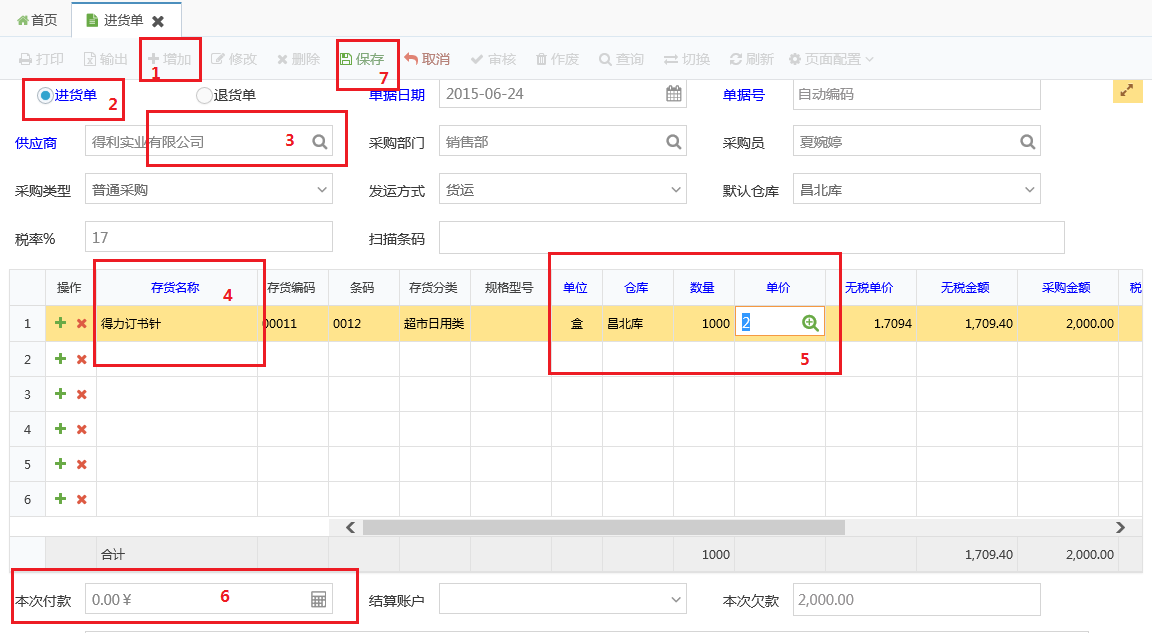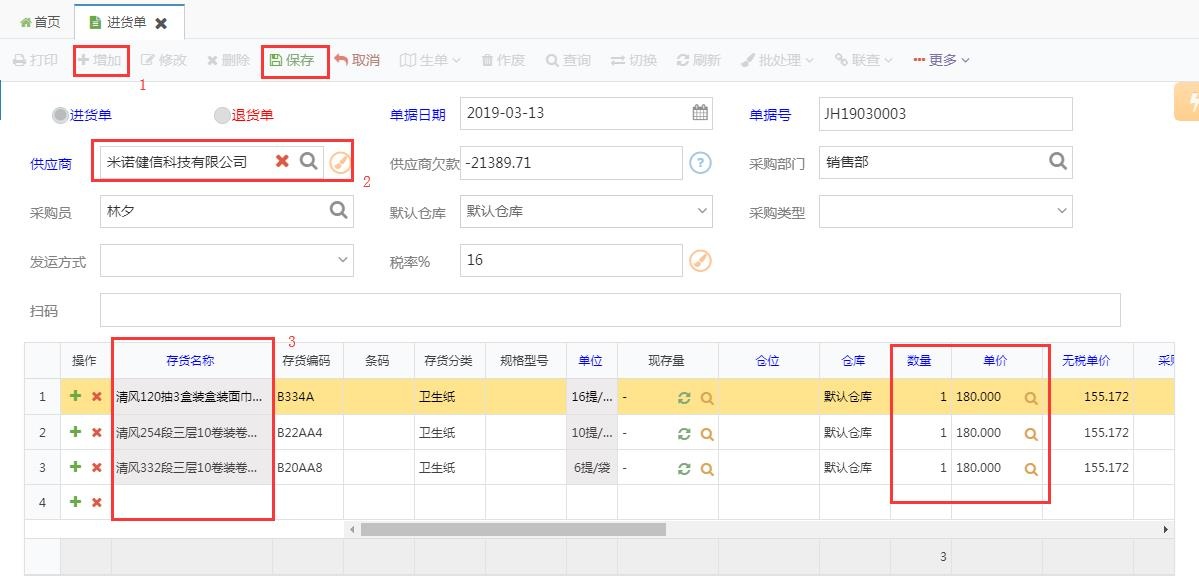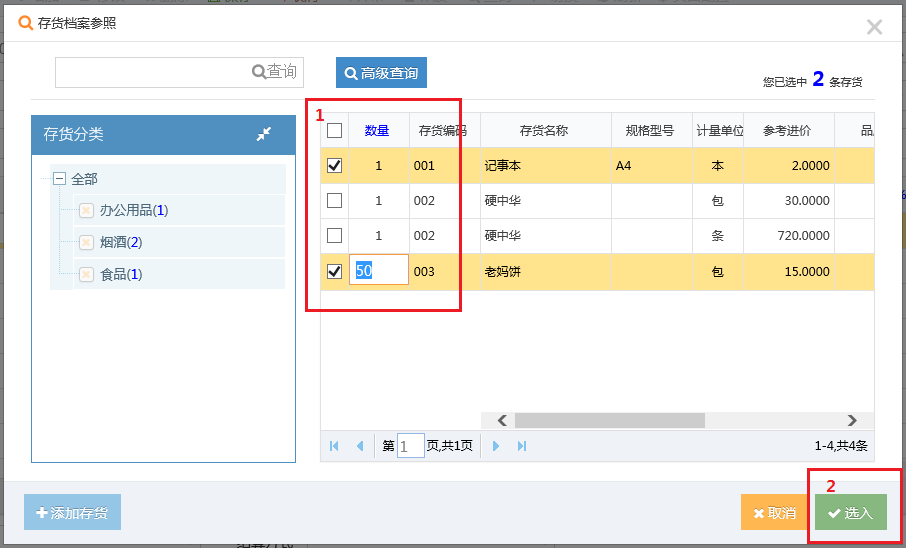采购进货单也就是采购入库单, 是根据采购到货入库数量填制的单据。采购退货出库时在此填制采购退货单据。在此管理采购入库及采购退货业务。根据系统参数配置,进货单也可由采购订单审核生成。
根据系统参数配置是否启用审核功能(系统管理-参数设置-采购管理-‘0203’是否启用进货单审核)参数值“是”时进货单【审核】后才可以进货入库处理。
单据列表与单据表单(卡片)界面可【切换】显示,可自定义界面。
...
功能路径
菜单导航——采购管理——采购业务——进货单
...
操作说明
切换显示:
...
点【切换】,切换显示单据列表与单据表单界面。在列表中点单据号、或者双击列表单据将切换打开单据表单。
新建进货单:
点【增加】,选择单据类型(采购进货还是退货),主要填写供应商、采购货物名称、数量、单价等信息,填写完毕后,点【保存】进行保存。点【取消】放弃。
新增进货单:整个单据信息分三块组成(单据表头、单据表体、单据表尾)点【增加】,选择单据类型(采购进货还是退货),主要填写供应商、采购货物名称、数量、单价等信息,填写完毕后,点【保存】进行存档。点【取消】放弃。
订单表体行操作说明:
1)手工添加存货商品: 点存货名称单元格,点击弹出存货档案参照选择框,检索并打勾选择一个或者多个存货(可同时输入数量),点【选入】添加到表体中,最后输入计量单位,数量、单价、折扣率、税率等,自动计算金额、税额、折扣额。
如下图:如果启用多计量单位可选择不同的单位,启用存货属性(颜色尺码)需输入属性值。
2)扫描添加存货商品:在表格上方点“条码扫描”框,可通过电脑扫描枪或者手机APP扫描录入存货,然后输入数量、单价等信息。当系统参数中启用条码管理时才有效。
3)删除当前行: 在待删行前,点【X】,删除当前行
4)下方插入行: 4)上、下方插入行:在当前行前,点【+】(或者点右键,点【向下插行】或者在处点右键,点【向上插行】【向下插行】),在当前行下方添加空行。5)上方插入行:在当前行上,点右键,点【向上插行】),在当前行上方添加空行。
订单表尾操作说明(需财务版才有此功能,需启用现结管理找到“系统管理-参数设置-财务管理-是否启用现结管理):
收现部份信息:包括折让金额、本次付款、结算账户、本次欠款、支付备注、备注。
修改进货单:
在列表中点中或者双击打开待改单据,点【修改】,调整后点【保存】进行保存。点【取消】放弃。注:已审核或作废单据不允许修改。
...